NewsLeecher - Downloaden met NZB-bestanden
Pagina 5/8 van dit artikel
 Let op:
Let op:Bij het gebruik van nieuwsgroepen op Usenet zal het je opvallen dat er naast normale bestanden (zoals open-source software en vrije werken) ook auteursrechtelijk beschermde bestanden te vinden zijn. Het is volgens de wet niet toegestaan om auteursrechtelijk beschermd materiaal te verspreiden en ook niet om dit te downloaden. Deze site heeft niet als doel verspreiding van dit materiaal te bevorderen, maar probeert alleen de werking van nieuwsgroepen en populaire programma's duidelijk te maken. Links naar auteursrechtelijk beschermd materiaal, cracks of serienummers zal je hier niet vinden, wij houden ons daar niet mee bezig. Vandaar ook deze voorlichting: je bent zelf verantwoordelijk voor wat je doet, verdiep je daarom in wat er wel en niet mag volgens de wet en handel daarnaar. Informatie hierover is bijvoorbeeld te vinden op deze pagina.
Downloaden door middel van het importeren van een NZB-bestand is tegenwoordig de meestgebruikte downloadmethode. Wat NZB-bestanden zijn en hoe je eraan komt, staat beschreven in 'Wat zijn NZB-bestanden?'.
Als je een NZB-bestand hebt, ga dan naar het tabblad Queue.
Op deze balk vind je de knop Import NZB:![]()
Als je er op klikt, verschijnt dit scherm. Zoek het NZB-bestand op, en klik op de knop Openen. De bestanden worden vervolgens toegevoegd aan de queue en de download begint. Wat een gemak! De bestanden worden aan de wachtrij toegevoegd, wat je kan zien op het tabblad Queue.
In deze handleiding ga ik een freeware collectie downloaden die in een nieuwsgroep gepost is, en waar ik een NZB-bestand van heb weten te bemachtigen.
 Dit is enkel een voorbeeld. Aangezien bestanden maar een beperkt aantal dagen in nieuwsgroepen op Usenet te vinden zijn, zijn ze momenteel al lang weer verwijderd. Uiteraard kan je onderstaande procedure voor elk willekeurig bestand en voor elke nieuwsgroep uitvoeren.
Dit is enkel een voorbeeld. Aangezien bestanden maar een beperkt aantal dagen in nieuwsgroepen op Usenet te vinden zijn, zijn ze momenteel al lang weer verwijderd. Uiteraard kan je onderstaande procedure voor elk willekeurig bestand en voor elke nieuwsgroep uitvoeren.Blijken sommige bestanden incompleet te zijn na het downloaden?
Lees dan onze pagina over incomplete bestanden!
Standaard worden de bestanden in de standaard downloadlocatie geplaatst. Zelf wil ik dit nog vaak veranderen (naam hernoemen), dus dit is mijn werkwijze: ik zorg dat NewsLeecher niet met de servers verbonden is bij het importeren van het NZB-bestand om ervoor te zorgen dat de download nog niet meteen begint. Na het importeren van het NZB-bestand selecteer ik alle bestanden in de queue. Dan klik ik rechts op een van de bestanden en kies voor Change DL folder om op te geven in welke map de bestanden moeten komen. En dan start ik de download door op de Connect-knop te klikken.
Tip: als er niks gebeurt, kijk dan even of NewsLeecher wel met de nieuwsservers verbonden is. De knop Connect in de knoppenbalk bovenaan moet 'ingedrukt' staan waardoor de tekst vervangen wordt door 'Online', zoals in onderstaand plaatje:
De download start en in de kolom Status kan je zien hoe ver hij is. Zoals je ziet zijn part01.rar en part02.rar al gedownload, wordt part03.rar gedownload en bij part04 t/m 08.rar staat Queued, wat betekent dat een bestand in de wachtrij (queue) geplaatst is en dus gedownload gaat worden als het voorgaande klaar is. De PAR2-reparatiebestanden zijn vooralsnog gepauzeerd, omdat ze pas gedownload hoeven te worden als blijkt dat er RAR-bestanden corrupt zijn of missen: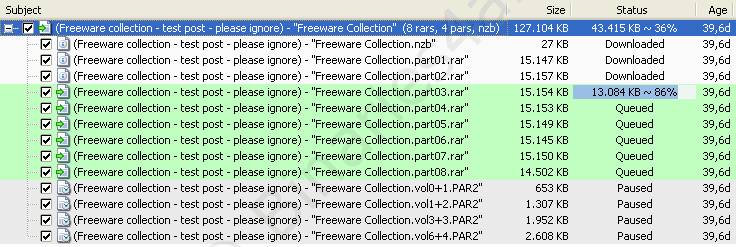
In het onderste scherm van NewsLeecher kan je ook zien welke server/verbinding met welk gedeelte van een bestand bezig is.
In de statusbalk van NewsLeecher zie je de maximale snelheid die gehaald is bij het downloaden, de huidige snelheid en als laatste de vrije ruimte op de harde schijf:
![]()
En in de grafiek is ook wat informatie over de snelheid te zien. Je kan de downloadsnelheid begrenzen door het schuifbalkje aan de linkerkant een stukje omlaag te slepen. Dit kan bijvoorbeeld erg handig zijn als je nog wat bandbreedte wil overhouden voor een ander programma. 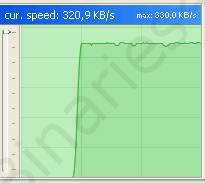
Op het tabblad Queue heb je nog een aantal extra mogelijkheden:![]()
| De vier pijltjes: | Hiermee kan je een of meerdere items tegelijk binnen de wachtrij van positie laten veranderen. |
| Rood kruis | Verwijdert de geselecteerde bestanden uit de wachtrij. |
| Pause-icoon: | Pauseert de geselecteerde bestanden. |
| Play-icoon: | Laat de geselecteerde gepauzeerde bestanden weer downloaden. |
| When Empty: | Hier heb je een aantal handige keuzes wat NewsLeecher moet doen als hij klaar is met downloaden. 'No special action' betekent: doe niks. 'Logoff usenet server(s)' betekent: verbreek de verbinding met de servers. 'Shutdown computer' zorgt ervoor dat de computer afgesloten wordt als NewsLeecher klaar is. Dat laastste is vooral handig als je wilt gaan slapen of weg moet, terwijl NewsLeecher nog niet klaar is. Verder kunnen gevorderde gebruikers een bepaald commando laten uitvoeren. Ook kan NewsLeecher zelf afgesloten worden. |
Het is mogelijk om het downloaden van alle bestanden te pauzeren door te klikken op de Pause knop, in de knoppenbalk bovenaan Newsleecher:
Ook kan je NewsLeecher tijdens het downloaden minimaliseren naar de system tray (naast de klok) zodat hij geen ruimte in de taakbalk inneemt. Druk daarvoor op F9 of klik op de knop:![]()
Als de queue leeg is, hebben we de freeware collection dus helemaal binnen! ![]()
Naar het volgende hoofdstuk: ![]() Repair & Extract
Repair & Extract



